周邊設備
USB 裝置重新導向
在 Chrome、Mac 和 Linux 作業系統上執行的 Chrome 瀏覽器 (61 及更新版本) 支援一般 USB 裝置重新導向。透過安全 HTTPS 連線啟動的工作階段支援此功能。此功能支援同時重新導向兩個 USB 裝置。
-
將 USB 裝置連線至機器。
-
按一下工作階段中工具列上可用的 USB 裝置圖示。
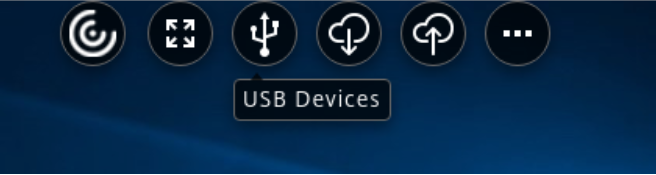
-
在 [USB Devices] (USB 裝置) 對話方塊中,按一下 [Add] (新增)。
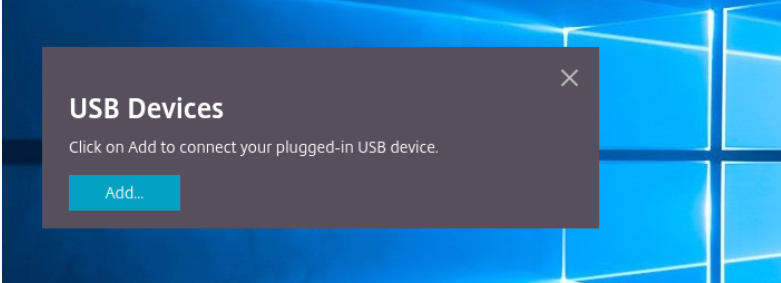
這個動作會開啟 Chrome 對話方塊,其中會顯示裝置清單。
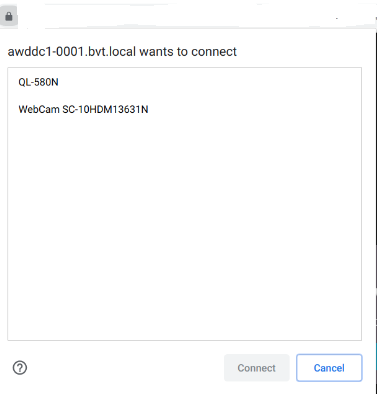 (連線)
(連線)注意:
Chrome 對話方塊會顯示 USB 裝置,這些裝置可能不一定會透過 HTML5 的 Citrix Workspace 應用程式重新導向。可透過適用於 HTML5 的 Citrix Workspace 應用程式重新導向的 USB 裝置,會顯示在應用程式內的 USB 裝置對話方塊中。
-
選取要重新導向的裝置,然後按一下 [Connect] (連線)。成功重新導向後,您會返回 [USB Devices] (USB 裝置) 對話方塊,且裝置會顯示為 [Connected] (已連線)。
 (釋放)
(釋放) -
當您嘗試重新導向 Citrix Workspace 應用程式不支援的 USB 裝置時,會出現下列錯誤訊息。
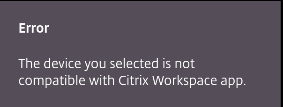
-
按一下 [Release] (釋放) 以從遠端工作階段釋放裝置。
 (釋放)
(釋放) -
如果您啟動多個工作階段,在不同工作階段內連線的 USB 裝置會顯示為 [Already in use] (已在使用中)。按一下 [Transfer here] (在此處傳輸) 以將裝置傳輸到目前的工作階段。
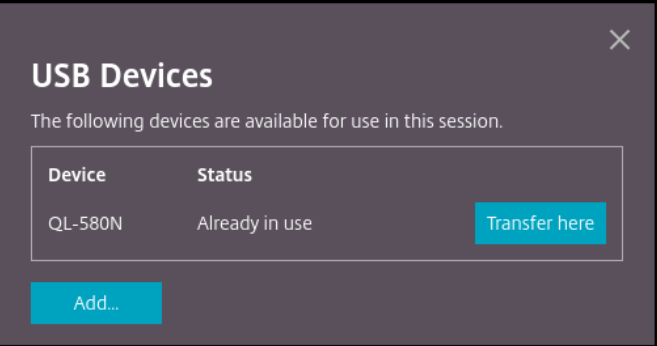
-
當您將多個 USB 裝置重新導向至某個工作階段時,請按一下 [Release all devices] (釋放所有裝置),將裝置從工作階段中移除。
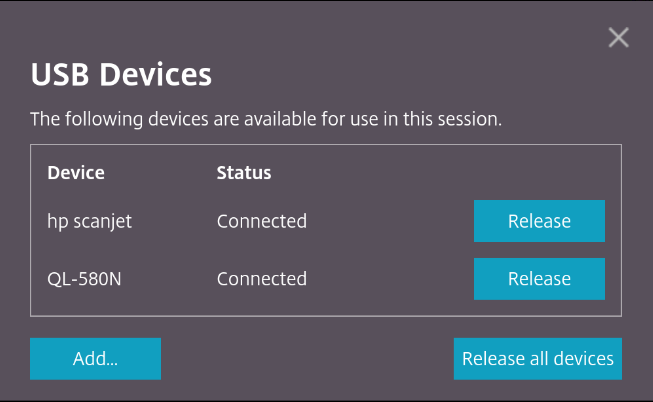
-
當您從電腦中斷重新導向的 USB 裝置而沒有按一下 [Release] (釋放) 時,會出現以下錯誤訊息。
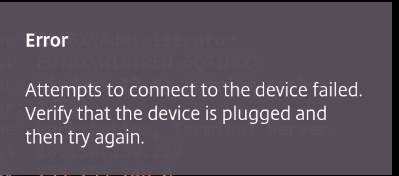
USB 裝置重新導向功能僅適用於 USB 裝置,而用戶端作業系統 (例如 macOS 和 Chrome) 預設不會載入裝置驅動程式。例如,此功能與 Brother QL-580N 標籤印表機相關。
如果您無法在 Linux 作業系統上重新導向 USB 裝置,請嘗試設定使用者帳戶並提供開啟 USB 裝置的權限。如需詳細資訊,請參閱 Google 開發人員文件。
Chrome 瀏覽器的行為
-
當您按一下掛鎖圖示時,瀏覽器索引標籤會顯示 [Secure Connection] (安全連線) 對話方塊。您可以看到瀏覽器索引標籤已獲得數個 USB 裝置的使用者權限。雖然有多個 USB 裝置,但只有 Citrix HTML5 用戶端可以重新導向的裝置會顯示在 Citrix [USB Devices] (USB 裝置) 對話方塊中。這些裝置可以在遠端工作階段內使用。
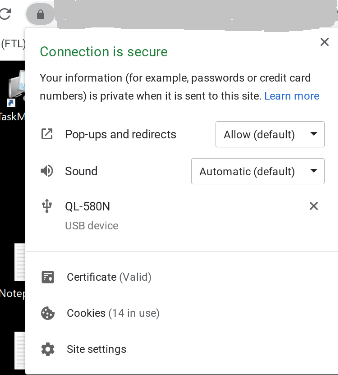
-
如果您想要撤銷授予瀏覽器索引標籤的存取權限,請按一下 USB 裝置旁邊的
x圖示。所以會出現 [Reload] (重新載 入) 按鈕。如果您按一下 [Reload] (重新載入),工作階段就會關閉。重新啟動工作階段,以使變更生效。 (重新載入)
(重新載入)
限制:
-
USB 裝置重新導向功能不適用於用戶端作業系統 (例如 Windows) 預設會載入裝置驅動程式的某些 USB 裝置。
-
只有 USB Type A 裝置可以重新導向至工作階段。但是,您可以透過 Type C 連接器連接 Type A 裝置。
-
釋放 USB 集線器裝置可能不會釋放連線的 USB Type A 裝置。
-
HID 裝置、大容量儲存裝置和網路攝影機重新導向可能無法運作。
-
此功能已經過測試,可在 Windows 10 上執行的 VDA 上受到支援。
-
此功能已經過測試,可同時用於最多兩個 USB 裝置。